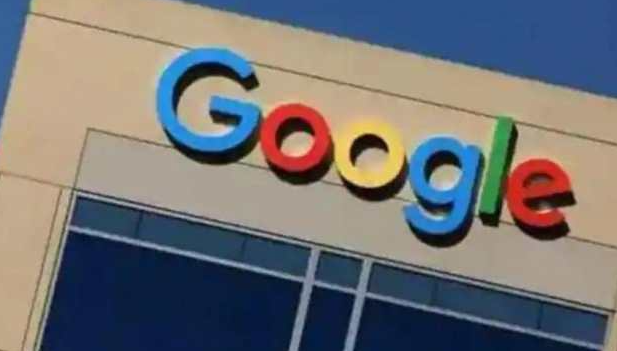开机还原是一种非常有用的功能,可以在出现系统故障时恢复计算机到之前创建的还原点。但是在某些情况下,用户可能需要关闭这个功能。那么,如果想关闭电脑开机还原功能,应该怎么做呢?以下是详细步骤。
.png)
1.打开控制面板
首先,点击控制面板图标,进入控制面板。如果你不知道控制面板在哪里,可以使用Windows键+R快捷键,输入“control”,然后按Enter键打开控制面板。
2.打开“系统”设置
在控制面板中,找到并点击“系统和安全”选项。然后,点击“系统”链接,进入系统属性窗口。
3.关闭开机还原
在系统属性窗口中,找到并点击“系统保护”选项卡。然后,在保护设置中,找到你想要关闭开机还原的系统驱动器,点击它,然后点击“配置”按钮,进入“系统保护设置”窗口。在该窗口中,选择“关闭系统保护”选项,然后点击“确定”按钮。
4.确认关闭
在关闭系统保护后,系统会弹出一个确认提示框。在该提示框中,你需要确认你想要关闭系统保护的选择,并点击“确定”按钮,完成关闭电脑开机还原功能的操作。
5.删除还原点
如果你想要删除之前建立的还原点,可以在系统保护设置窗口中的“还原设置”选项卡中进行操作。在该选项卡中,你可以选择删除所有还原点,或仅删除选定的还原点。删除还原点可能会导致你无法在将来的故障中还原系统到该点。
6.重新启用开机还原
如果你以后需要重新启用开机还原功能,可以按照上述步骤重新进入系统保护设置窗口,并选择“打开系统保护”选项。然而,为了保护你的计算机,建议在关闭系统保护之前创建一个新的还原点。
总之,关闭电脑开机还原功能可在某些特定情况下提高计算机的安全性。使用本文提供的步骤,你可以轻松地关闭开机还原功能,以满足个人需求。

.png)
.png)
.png)
.png)
.png)